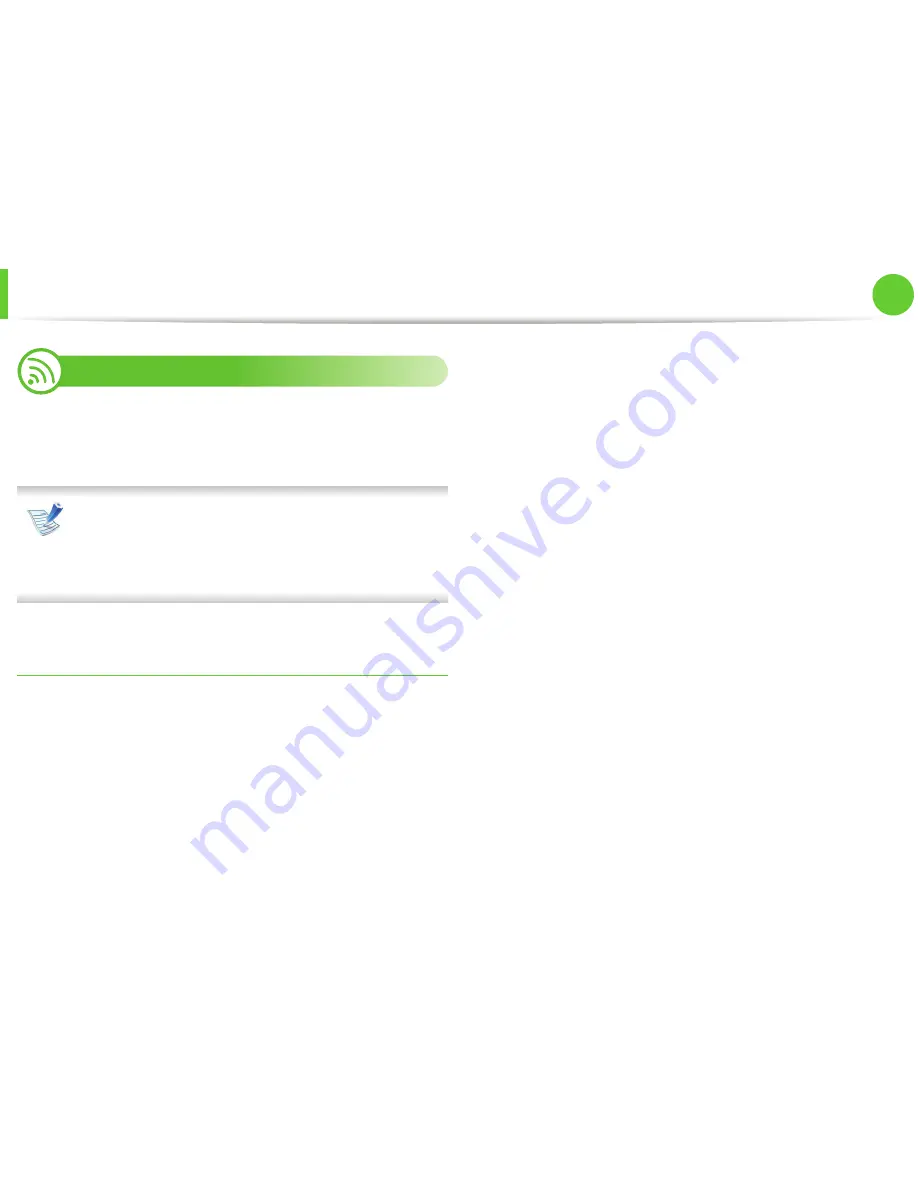
Instalación del controlador a través de la red
25
2. Utilización de una impresora
conectada en red
8
Linux
Debe descargar el paquete de software de Linux del sitio web de
Samsung para instalar el software de la impresora (http://
www.samsung.com/printer).
Para otros programas de software:
• Consulte “Instalación del Smart Panel” en la página 8.
• Consulte “Instalación de la utilidad de configuración de
impresora” en la página 9.
Instalar el controlador de Linux y agregar una
impresora de red
1
Asegúrese de que el dispositivo esté enchufado y
conectado a la red. Además, la dirección IP del dispositivo
debe estar ya establecida.
2
Descargue el paquete Unified Linux Driver desde el sitio
web de Samsung.
3
Extraiga el contenido del archivo UnifiedLinuxDriver.tar.gz
y abra el directorio creado.
4
Haga doble clic en la carpeta
Linux
> icono
install.sh
.
5
Se abrirá la ventana del programa de instalación de
Samsung. Haga clic en
Continue
.
6
Se abrirá la ventana del asistente Agregar impresora.
Haga clic en
Next
.
7
Seleccione la impresora de red y haga clic en el botón
Search
.
8
La dirección IP y el modelo de la impresora aparecerán en
el campo de lista.
9
Seleccione su dispositivo y haga clic en
Next
.
10
Introduzca la descripción de la impresora y haga clic en
Next
.
11
Una vez agregada la impresora, haga clic en
Finish
.
12
Cuando la instalación haya finalizado, haga clic en
Finish
.
Summary of Contents for ML-295 Series
Page 30: ...Materiales y bandejas 30 2 Descripción general de los menús y configuración básica ...
Page 32: ...Materiales y bandejas 32 2 Descripción general de los menús y configuración básica ...
Page 55: ...Limpieza de la impresora 55 3 Mantenimiento 2 2 1 1 ...
Page 59: ...Solución de atascos de papel 59 4 Solución de problemas 2 En el alimentador manual ...
Page 61: ...Solución de atascos de papel 61 4 Solución de problemas 1 2 ...
Page 62: ...Solución de atascos de papel 62 4 Solución de problemas 4 Área de salida ...
Page 91: ...Información reglamentaria 91 5 Apéndice 20 China únicamente ...






























